Šiame straipsnyje sužinosite viską apie WerFault.exe ir kaip ištaisyti WerFault.exe programos klaidas.
Nors operacinė sistema yra stabili, Windows 10 kartais susiduria su erzinančiomis ir nežinomomis klaidomis. WerFault.exe problema yra to paties pavyzdys. Tai netikėtai pasirodo „Windows“ programose. Tačiau problema nėra neišsprendžiama.
Galite be vargo ištaisyti WerFault.exe programos klaidas naudodami šiame straipsnyje bendrinamus pataisymus. Tačiau prieš aptardami sprendimus, atsakykime į deginantį klausimą: „Kas yra WerFault.exe?
WerFault.exe: kas tai yra
WerFault.exe yra sistemoje Windows integruota programa, skirta pranešti apie klaidas. Tai padeda Windows sekti ir išspręsti klaidas, susijusias su operacinės sistemos programomis ir funkcijomis. Jei jūsų vykdoma programa aptinka kokią nors klaidą, WerFault.exe automatiškai pradeda rinkti klaidos informaciją ir praneša apie tai Microsoft.
Tačiau kai WerFault.exe nepavyksta surinkti reikiamos informacijos apie klaidą, ekrane pasirodo WerFault.exe klaida. Klaidos pranešimas kiekvienu atveju skiriasi. Tačiau čia yra keletas pavyzdžių.
WerFault.exe klaidų pranešimai
Čia yra įvairių WerFault.exe programos klaidų pranešimų, su kuriais galite susidurti, formų.
- Negaliu rasti WerFault.exe
- WerFault.exe neveikia
- Klaida paleidžiant programą: WerFault.exe
- WerFault.exe nerastas
- WerFault.exe nepavyko
- WerFault.exe iškilo problema, todėl jį reikia uždaryti. Atsiprašome už nepatogumus
- Sugedusios programos kelias: WerFault.exe
Peržiūrėję įvairias „Windows 10 WerFault.exe“ programos klaidas, panagrinėkime, kas galėjo jas suaktyvinti. Jei žinote galimas problemos priežastis, ją išspręsti bus lengva. Taigi sekančiame skyriuje kalbama apie tai.
Kas sukelia WerFault.exe klaidas
Toliau pateikiami dažniausiai pasitaikantys veiksniai, lemiantys „Windows 10 WerFault.exe“ programos klaidas.
- Sugadinti arba trūksta sistemos failų
- Viruso infekcija
- Susikaupęs šlamštas
- Pasenusios tvarkyklės
- Pasenusi operacinė sistema
- Su atmintimi susijusios problemos
Aukščiau išvardinome įvairias WerFault.exe programos klaidos priežastis. Dabar tai pataisykime.
Kaip ištaisyti WerFault.exe programos klaidą (100 % veikia)
Norėdami pašalinti WerFault.exe problemą nuo savo „Windows 10“ kompiuterio, galite taikyti šiuos sprendimus.
1 pataisymas: atnaujinkite arba pašalinkite probleminę programą
Viena iš jūsų kompiuteryje įdiegtų programų sugedo arba nebeveikia sklandžiai, todėl WerFault.exe. Taigi, atnaujinus programą arba ją pašalinus galima išspręsti problemą. Tačiau jei nežinote, kuri programa kelia problemų, štai kaip ją atpažinti.
Veiksmai probleminei programai nustatyti
- Pirmiausia naudokite sparčiuosius klavišus Windows + R spartųjį klavišą, kad pasiektumėte „Run“ programą.
- Dabar įveskite eventvwr laukelyje Vykdyti ir spustelėkite GERAI.
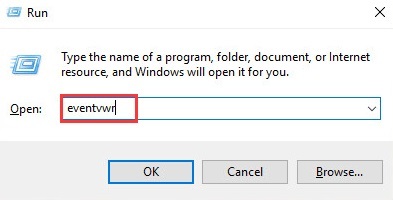
- Pasirinkite „Windows“ žurnalai ir dešiniuoju pelės mygtuku spustelėkite Programos variantas.
- Pasirinkite Filtruoti dabartinį žurnalą… iš ekrano parinkčių.
- Įvestis 1000 lauke už
ir pasirinkite Gerai norėdami išfiltruoti visas programas, kurias įrašė įvykių peržiūros programa. - Dabar galite nustatyti probleminę programą, atkreipdami dėmesį į sugedusios programos pavadinimo ir modulio kelio įrašus.
Nustačius problemą sukeliančią programą, galite ją atnaujinti arba pašalinti. Štai kaip tai padaryti.
Probleminės programos atnaujinimo / pašalinimo veiksmai
- Pirmiausia dešiniuoju pelės mygtuku spustelėkite „Windows“ piktograma ir pasirinkti Programos ir funkcijos iš ekrano meniu.

- Raskite ir spustelėkite probleminę programą.
- Galiausiai galite pakeisti arba pašalinti pasirinktą programą.
2 pataisymas: ieškokite virusų
Virusai ir kitos kenkėjiškos programos žaidžia su jūsų kompiuterio apsaugos sistema ir sukelia daug problemų, viena iš jų yra WerFault.exe. Taigi, virusų / kenkėjiškų programų nuskaitymas gali išspręsti problemą. Galite atlikti nuskaitymą naudodami geriausią antivirusinę programinę įrangą, skirtą „Windows“, arba naudoti integruotą antivirusinę „Windows Defender“. Štai kaip nuskaityti kompiuterį naudojant „Windows Defender“.
- Pirma, ieškokite ir atidarykite Windows Defender.

- Dabar pasirinkite Apsauga nuo virusų ir grėsmių iš kairiojo skydelio.
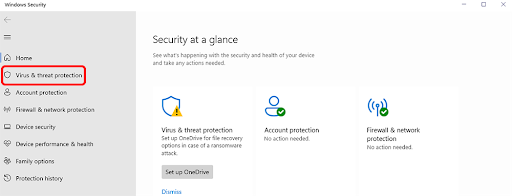
- Pasirinkite Nuskaitymo parinktys.

- Dabar pasirinkite Greitas nuskaitymas arba Pilnas skenavimas priklausomai nuo to, ar norite greitai ar giliai nuskaityti kompiuterį.
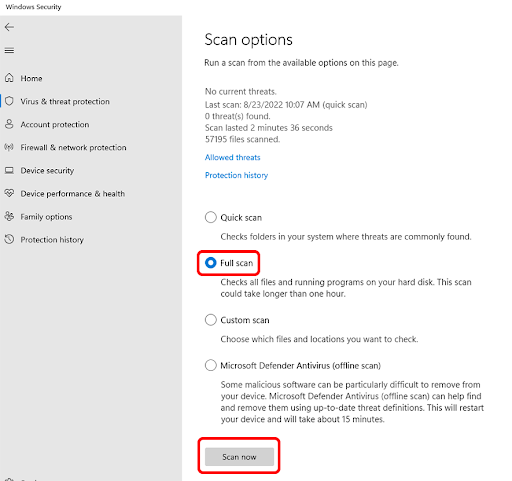
- Galiausiai spustelėkite Skenuoti dabar mygtuką.
3 pataisymas: atnaujinkite tvarkykles (rekomenduojama)
Pasenusios tvarkyklės daro didelę žalą jūsų kompiuteriui, nes kompiuteris ir prijungti išoriniai įrenginiai negali susisiekti vienas su kitu, jei tvarkyklės nėra atnaujintos. Pavyzdžiui, dėl jų kyla tokių problemų kaip „Windows 10 WerFault.exe“. Taigi tvarkyklių atnaujinimas yra vienas geriausių problemos sprendimo būdų.
Tvarkykles galite atnaujinti rankiniu būdu naudodami oficialią įrenginio gamintojo svetainę, įrenginių tvarkytuvę, Windows naujinimą arba automatiškai naudodami tam skirtą tvarkyklės naujinimo priemonę.
Mes teikiame pirmenybę tvarkyklių atnaujinimui automatiškai, naudojant Win Riser tvarkyklės naujintuvą, nes ši programinė įranga atnaujina tvarkykles saugiai ir akimirksniu. Be to, ji siūlo daug naudingų funkcijų, tokių kaip tvarkyklės atsarginė kopija ir atkūrimas, suplanuotas ir gilus nuskaitymas, sistemos atkūrimo taško kūrimas, integruotas paleidimo valdymas, tvarkyklių ignoravimo sąrašas ir šiukšlės bei kenkėjiškos programos pašalinimas.
Galite atsisiųsti „Win Riser“ tvarkyklės naujintuvą ir įdiegti jį iš šios nuorodos.

Įdiegę programinę įrangą, galite atlikti įrenginio nuskaitymą, peržiūrėti nuskaitymo rezultatus ir pasirinkti Išspręskite problemas dabar galimybė greitai išspręsti visas problemas.
4 pataisymas: atlikite disko valymą
Laikini nepageidaujami failai padidina programos, susietos su WerFault.exe, atsako laiką, todėl kyla problemų. Taigi, norėdami išspręsti problemą, galite išvalyti diską. Štai žingsniai, kaip tai padaryti.
- Pirmiausia naudokite užduočių juostos paieškos juostą, kad surastumėte ir atidarytumėte Disko valymas naudingumas.
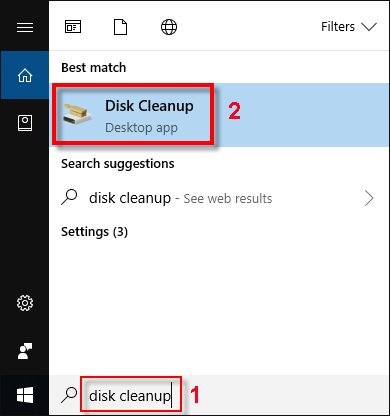
- Dabar pasirinkite diską, kurį norite išvalyti, ir pasirinkite GERAI.
- Leiskite nuskaityti baigti.
- Pasibaigus nuskaitymui pasirinkite failus, kuriuos norite ištrinti. Galite išvalyti failus, pvz., laikinus interneto failus, pristatymo optimizavimo failus, įrenginio tvarkyklių paketus, miniatiūras ir kt.
- Galiausiai, pasirinkite Gerai ir leiskite baigti valymą.
5 pataisymas: patikrinkite sistemos failus
Kai kurie sistemos failai yra būtini, kad „WerFault“ veiktų sklandžiai. Jei šie failai sugadinti arba jų nėra, gali kilti Windows 10 WerFault.exe problemų. Taigi, štai kaip patikrinti sistemos failą, kad išspręstumėte problemą.
- Pirmiausia dešiniuoju pelės mygtuku spustelėkite „Windows“ piktograma ir pasirinkite Komandinė eilutė (administratorius) iš ekrano meniu.

- Dabar įveskite sfc /scannow Komandinės eilutės lange ir paspauskite Įeikite.

- Dabar leiskite nuskaitymui baigti ir iš naujo paleiskite kompiuterį, kai jis bus baigtas.
6 pataisymas: atlikite „Windows“ atminties diagnostiką
Atminties diagnostikos atlikimas gali išspręsti su atmintimi susijusias problemas, sukeliančias WerFault.exe problemą. Taigi, norėdami atlikti „Windows“ atminties diagnostiką, galite atlikti šiuos veiksmus.
- Pirmiausia ieškokite ir atidarykite „Windows“ atminties diagnostika.

- Dabar pasirinkite Paleiskite iš naujo dabar ir patikrinkite, ar nėra problemų (rekomenduojama) variantas. Tačiau prieš pasirinkdami šią parinktį įsitikinkite, kad išsaugojote visus svarbius failus.
- Galiausiai leiskite kompiuteriui paleisti iš naujo ir baigti atminties diagnostiką.
7 pataisymas: atnaujinkite operacinę sistemą
Pasenusioje operacinėje sistemoje yra daug klaidų ir problemų, tokių kaip WerFault.exe problemos. Taigi OS atnaujinimas gali padėti atsikratyti problemos. Norėdami atnaujinti operacinę sistemą, galite atlikti šiuos veiksmus.
- Pirmiausia taikykite sparčiojo klavišo komandą Windows + I norėdami atidaryti nustatymų skydelį.
- Dabar pasirinkite Atnaujinimas ir sauga iš ekrane esančio skydelio.

- Dabar galite spustelėti parinktį Tikrinti, ar yra atnaujinimų.

- Atsisiųskite ir įdiekite naujai pasiekiamus naujinimus.
- Galiausiai iš naujo paleiskite kompiuterį, kad užbaigtumėte operacinės sistemos atnaujinimo procesą.
8 pataisymas: išjunkite „Windows“ klaidų pranešimų paslaugą
Jei nė vienas iš aukščiau pateiktų sprendimų neišsprendžia problemos (tai gali nutikti, jei jūsų atvejis yra rečiausias), paskutinė išeitis yra išjungti „Windows“ klaidų ataskaitų teikimą. Taigi, štai kaip tai padaryti.
- Pirma, pritaikykite Windows + R nuorodą, kad pasiektumėte įrankį Vykdyti.
- Dabar įveskite Paslaugos.msc ekrano laukelyje ir pasirinkite GERAI.

- Slinkite žemyn paslaugų sąrašu ir dešiniuoju pelės mygtuku spustelėkite „Windows“ klaidų ataskaitų tarnyba.
- Dabar pasirinkite Savybės iš ekrano meniu.
- Pasirinkite Išjungta iš parinkčių, esančių meniu Paleisties tipas.
- Spustelėkite Taikyti ir GERAI.
- Galiausiai iš naujo paleiskite kompiuterį.
Ištaisyta „Windows 10 WerFault.exe“ problema
Šiame straipsnyje pabrėžta, kas yra WerFault.exe ir kaip išspręsti su juo susijusias problemas. Norėdami išspręsti problemą, galite išbandyti aukščiau pateiktus sprendimus chronologine tvarka. Tačiau jei nenorite išbandyti visų pataisymų arba neturite laiko tai padaryti, galite tiesiogiai atnaujinti įrenginių tvarkykles naudodami „Win Riser“.
Iškilus neaiškumams ar klausimų, maloniai prašome susisiekti su mumis komentarų skiltyje. Mes mielai atsakysime į visus jūsų klausimus. Jei reikia daugiau techninių vadovų ir informacijos, sekite mus.